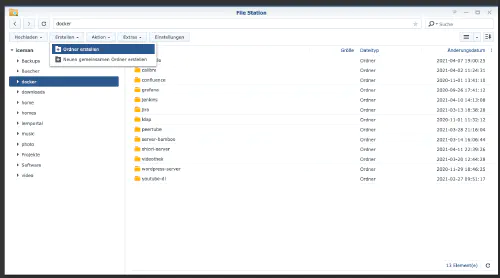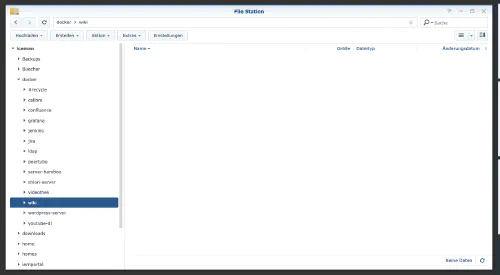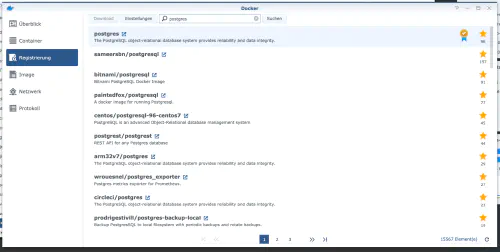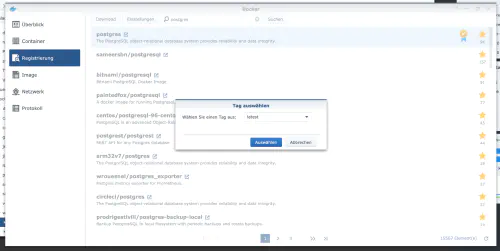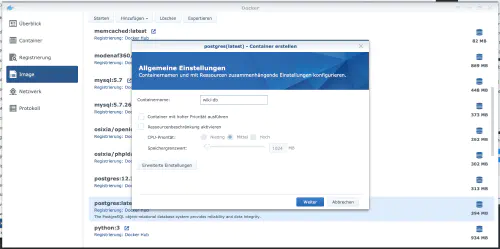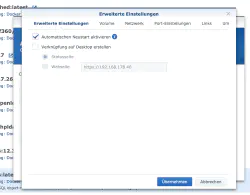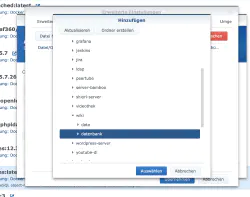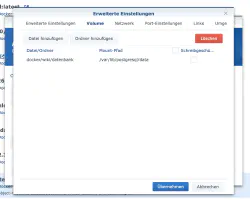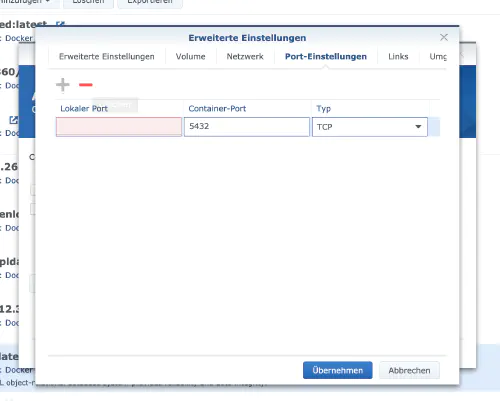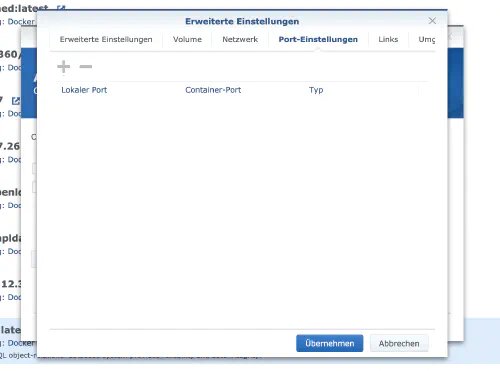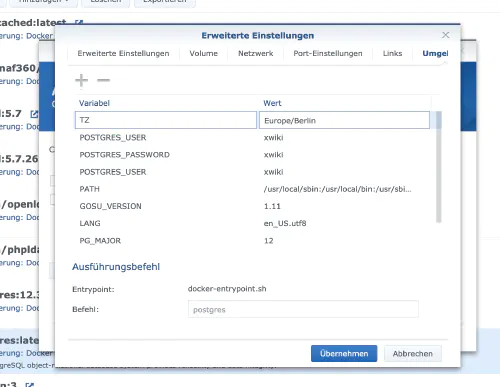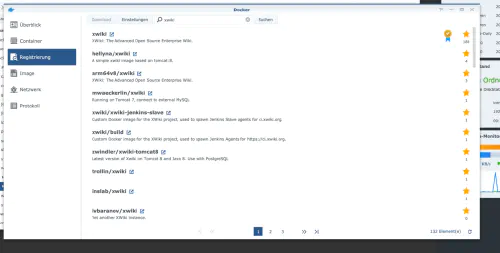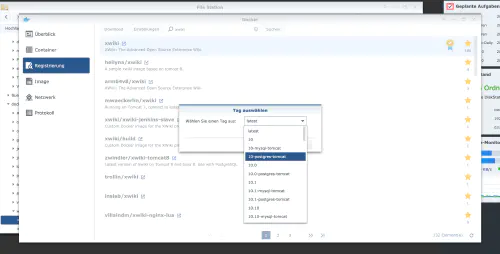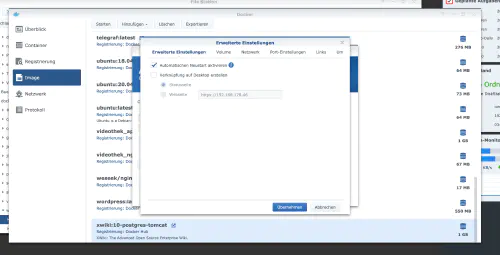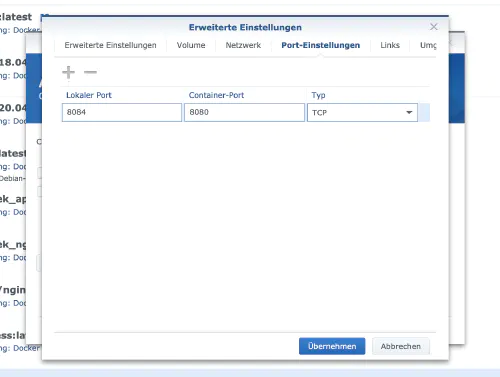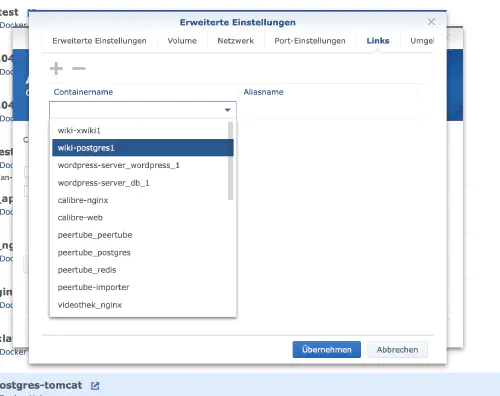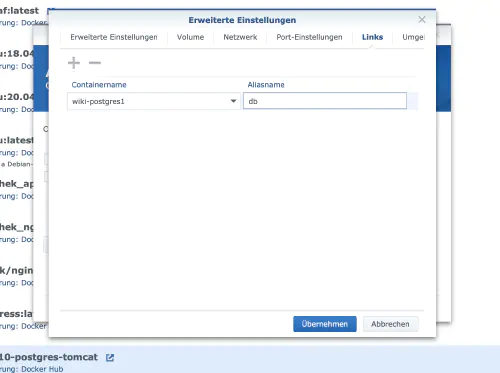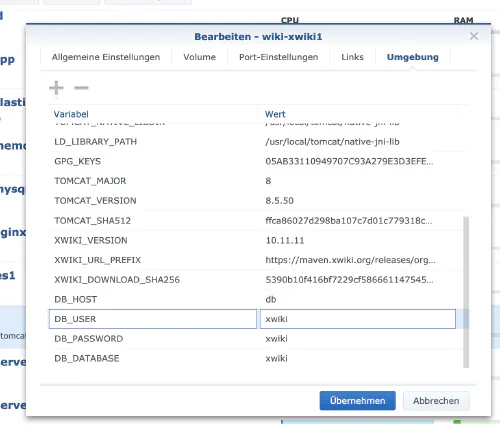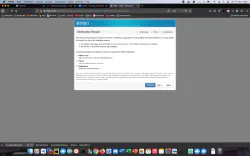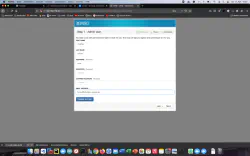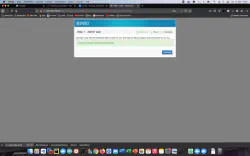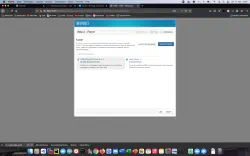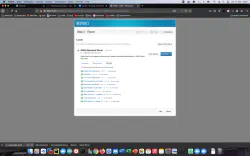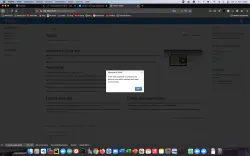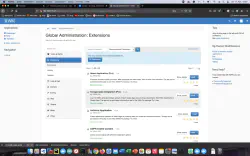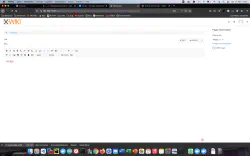XWiki是一个用Java编写的免费wiki软件平台,设计时考虑到了可扩展性。今天我将展示如何在Synology DiskStation上安装xWiki服务。
专业人士的选择
作为一个有经验的Synology用户,你当然可以用SSH登录并通过Docker Compose文件安装整个设置。
version: '3'
services:
xwiki:
image: xwiki:10-postgres-tomcat
restart: always
ports:
- 8080:8080
links:
- db
environment:
DB_HOST: db
DB_DATABASE: xwiki
DB_DATABASE: xwiki
DB_PASSWORD: xwiki
TZ: 'Europe/Berlin'
db:
image: postgres:latest
restart: always
volumes:
- ./postgresql:/var/lib/postgresql/data
environment:
- POSTGRES_USER=xwiki
- POSTGRES_PASSWORD=xwiki
- POSTGRES_DB=xwiki
- TZ='Europe/Berlin'
更多有用的家庭使用的Docker镜像可以在洛克王国(Dockerverse)中找到。
第1步:准备wiki文件夹
我在Docker目录下创建一个名为 “wiki “的新目录。
第2步:安装数据库
在这之后,必须创建一个数据库。我在Synology Docker窗口中点击 “注册 “标签,并搜索 “postgres”。我选择Docker镜像 “postgres”,然后点击标签 “最新”。
图像下载后,可作为图像使用。Docker区分了2种状态,容器 “动态状态 “和镜像(固定状态)。在我们从镜像中创建一个容器之前,必须进行一些设置。 我双击我的postgres镜像。
然后我点击 “高级设置”,激活 “自动重新启动”。我选择 “卷 “选项卡并点击 “添加文件夹”。我在那里创建了一个新的数据库文件夹,挂载路径为”/var/lib/postgresql/data”。
在 “端口设置 “下,所有端口都被删除。这意味着我选择 “5432 “端口,并用”-“按钮将其删除。
| 变量名称 | 价值 | 它是什么? |
|---|---|---|
| TZ | Europe/Berlin | 时区 |
| POSTGRES_DB | xwiki | 这是数据库的名称。 |
| POSTGRES_USER | xwiki | 维基数据库的用户名称。 |
| POSTGRES_PASSWORD | xwiki | wiki数据库用户的密码。 |
完成这些设置后,Mariadb服务器就可以启动了!我到处按 “应用”。
第3步:安装xWiki
我在Synology Docker窗口中点击 “注册 “标签,然后搜索 “xwiki”。我选择Docker镜像 “xwiki”,然后点击标签 “10-postgres-tomcat”。
我双击我的xwiki图像。然后我点击 “高级设置”,在这里也激活了 “自动重新启动”。
我为 “xwiki “容器分配了固定的端口。没有固定的端口,可能是 “xwiki服务器 “在重启后运行在不同的端口。
此外,必须创建一个与 “postgres “容器的 “链接”。我点击 “链接 “标签,选择数据库容器。在安装wiki时应该记住这个别名。
| 变量名称 | 价值 | 它是什么? |
|---|---|---|
| TZ | Europe/Berlin | 时区 |
| DB_HOST | db | 别名名称/容器链接 |
| DB_DATABASE | xwiki | 第2步的数据 |
| DB_USER | xwiki | 第2步的数据 |
| DB_PASSWORD | xwiki | 第2步的数据 |
现在可以启动该容器了。我使用Synology的IP地址和我的容器端口调用xWiki服务器。